Wie überträgt man WhatsApp Backup von Google Drive auf iCloud
Wollten Sie Ihr WhatsApp Backup von Google Drive auf iCloud übertragen? Wenn die Antwort ja lautet, lesen Sie bitte weiter, um die Lösungen herauszufinden!
WhatsApp hat sich für die meisten Smartphone-Nutzer als effizient und bequem erwiesen. Es funktioniert sowohl auf Android- als auch auf iPhone-Geräten ziemlich gut. Neben dem Senden von Nachrichten können Sie mit WhatsApp auch Videos, Anhänge und Bilder mit Freunden teilen. Der Gruppenchat-Service ist sogar noch leistungsfähiger! Das einzige Problem ist, wenn Sie WhatsApp-Backups von Google Drive in iCloud kopieren möchten. Das bringt uns vielleicht ins Grübeln, warum man WhatsApp-Backups nicht direkt von Google Drive auf Android übertragen kann. Im unterliegenden Artikel finden Sie einige praktische Lösungen.
Teil 1: Kann ich WhatsApp Backup von Google Drive auf iCloud übertragen?
Sie fragen sich vielleicht oft, kann ich WhatsApp Backup von Google Drive auf iCloud übertragen kann. Zunächst einmal, wenn Sie Whatsapp-Backup auf iCloud wiederherstellen möchten, können Sie Whatsapp-Backup auf iPhone wiederherstellen, dann können Sie Whatsapp-Backup auf iCloud über iPhone wiederherstellen.
Teil 2: Whatsapp Backup von Google Drive auf iCloud übertragen – direkt auf iPhone wiederherstellen
Wenn Sie im Voraus eine Sicherungskopie von Whatsapp erstellt und sich bei Whatsapp angemeldet haben, können Sie Whatsapp erneut auf Ihr iPhone herunterladen und Ihre WhatsApp-Sicherung auf Ihrem iPhone wiederherstellen, indem Sie folgende Schritte ausführen.
- WhatsApp auf Ihrem iPhone herunterladen und installieren.
- Sie sollten Ihr WhatsApp-Konto zuerst verifizieren und auf der nächsten Seite auf. „Wiederherstellen“ tippen.
- Tippen Sie erneut auf „WhatsApp“ und dann auf die 3 gepunkteten Linien.
- Klicken Sie jetzt auf Einstellungen und Sie sehen jetzt eine Option namens „Chat“.
- Gehen Sie zu „Chatverlauf“ und klicken Sie auf „Chat-Verlauf exportieren“.
- Sie werden danach zu Gmail weitergeleitet. Öffnen Sie die E-Mail und Sie können die WhatsApp-Daten wiederherstellen.
Teil 3: Whatsapp Backup von Google Drive auf iCloud übertragen – mit AnyTrans
Wenn Ihnen die vorliegende Methode zu kompliziert ist, empfehlen wir Ihnen ein einfaches Tool, mit dem Sie mit wenigen Klicks WhatsApp Backup von Google Drive auf iCloud übertragen können, und zwar AnyTrans.
Pros:
- Einfache Sicherung, Wiederherstellung mit einem Klick
- Unterstützt die Sicherung von Line und Viber Chat-Verlauf zusätzlich zu Whatsapp
- Ein-Klick-Schalter zur schnellen und einfachen Migration von WhatsApp-Nachrichten und allen gesendeten und empfangenen Fotos, Musik, Videos und Dateien
- 100% sicher und zuverlässig
Gratis Download (Win) Verfügbar für alle Windows Gratis Download (Mac) Verfügbar für alle Mac
Gratis Herunterladen* 100 % sauber und sicher
Lesen Sie weiter, um die Schritte zu erfahren.
Schritt 1: Laden Sie AnyTrans herunter und installieren es auf Ihrem PC. Verbinden Sie Ihr iPhone mit dem Computer und wählen Sie auf „Von Google Drive Backup“ unter „Social App Manager“ aus.
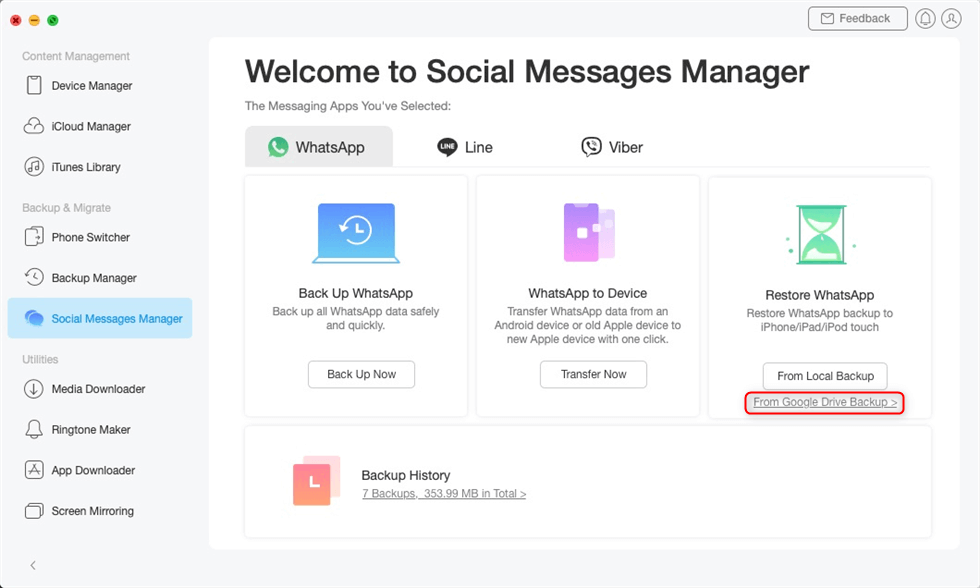
AnyTrans – WhatsApp Backup von Google-Drive speichern
Schritt 2: Melden Sie sich bei Ihrem Google-Konto an und folgen Sie den Anweisungen auf dem Bildschirm, damit Sie das Backup von WhatsApp in Ihrem Browser auf Google Drive autorisieren.
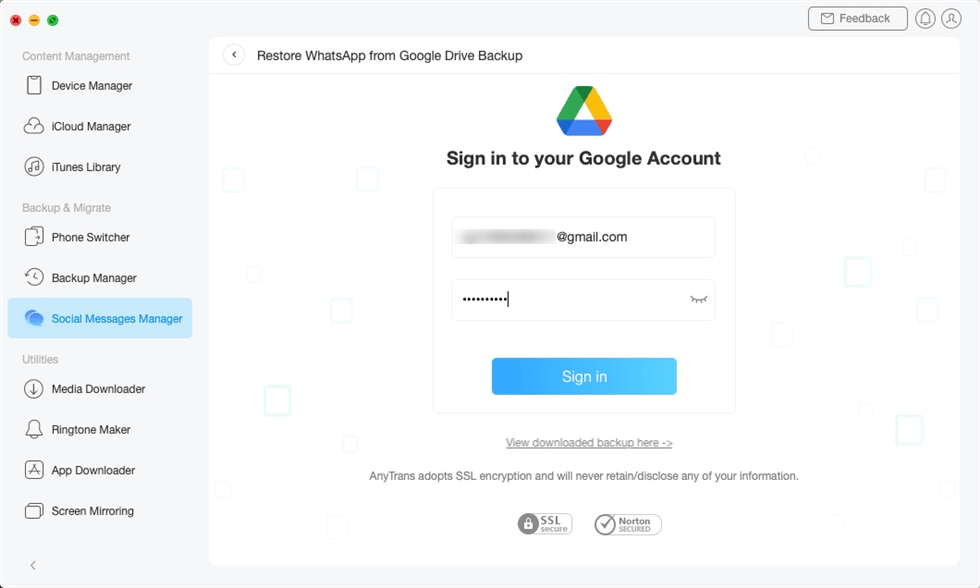
AnyTrans – Melden Sie sich bei Ihrem Google-Konto an
Schritt 3: Wählen Sie den WhatsApp Google Drive-Sicherungsverlauf aus, damit Sie ihn wiederherstellen können.
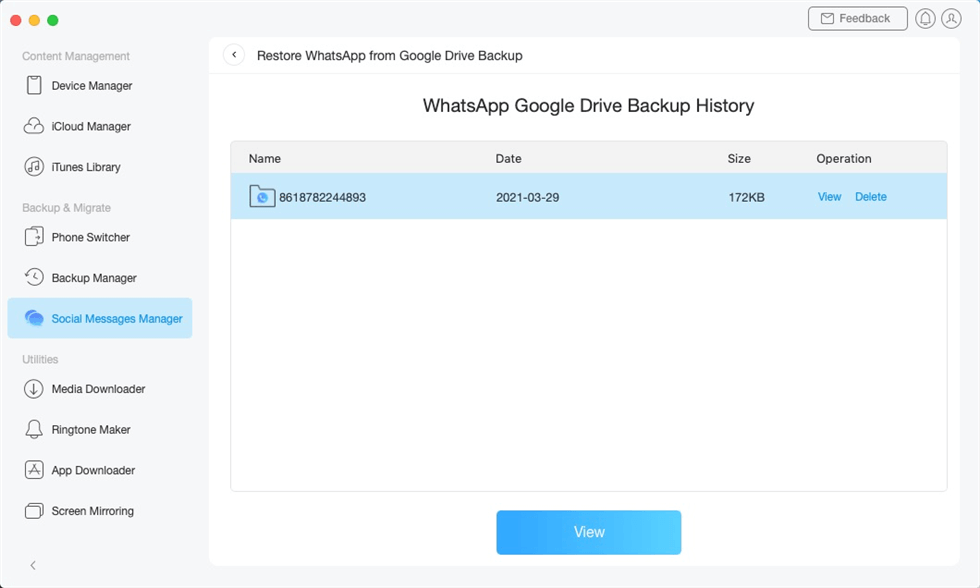
AnyTrans – Wählen Sie ein WhatsApp-Backup zum wiederherstellen
Schritt 4: Wenn Sie eine Vorschau der angehängten Mediendateien im WhatsApp-Chat Protokoll sehen möchten, können Sie auf „Anhänge“ klicken. Wenn Sie jedoch „Nachrichten“ und „Anrufe“ sehen möchten, müssen Sie das Gerät anschließen, auf dem die Sicherung erstellt wurde, und auf „Jetzt entschlüsseln“ klicken, um die Google Drive-Sicherung zu entschlüsseln.

AnyTrans – Google-Drive-Backup entschlüsseln
Schritt 5: Nach dem Entschlüsselungsprozess sollten Sie zur letzten AnyTrans-Seite zurückgehen, wo Sie WhatsApp-Nachrichten und Anrufe in Ihrem Google Drive-Backup sehen können.
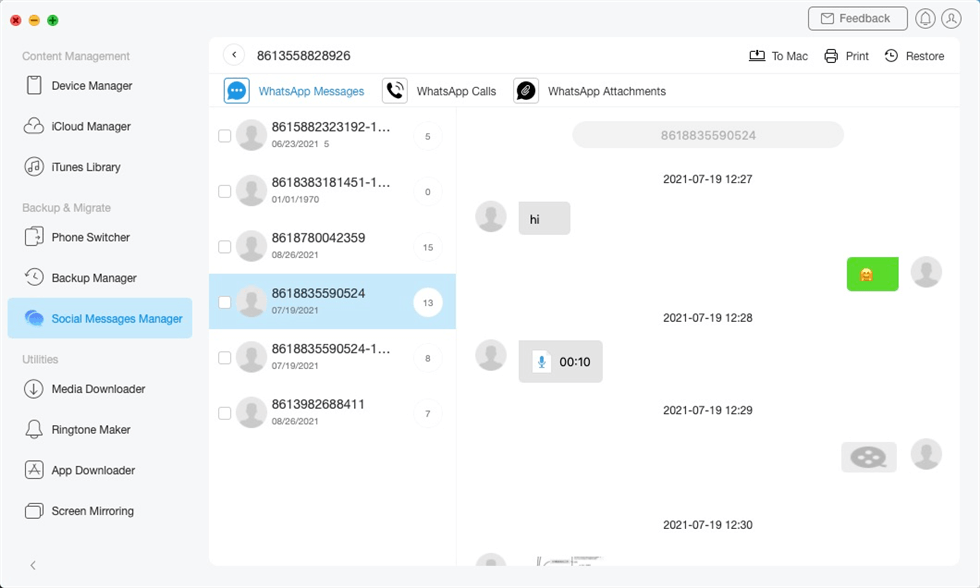
AnyTrans – WhatsApp-Nachrichten-von-Google-Drive-Backup wiederherstellen
Schritt 6: Wählen Sie auf „Auf Computer“ aus, damit Sie Ihre WhatsApp-Nachrichten auf Ihren PC übertragen können. Oder tippen Sie auf „Wiederherstellen“, um sie direkt auf Ihr iPhone zu exportieren.
Sobald Sie die oben genannten Schritte durchgeführt haben, müssen Sie auch Whatsapp von Ihrem iPhone auf iCloud sichern, um den Prozess abzuschließen.
Schritt 1: Entsperren Sie Ihr iPhone und gehen Sie zu Einstellungen > iCloud. In den neuen iOS-Versionen tippen Sie auf Apple ID > iCloud.
Schritt 2: Nachdem Sie die iCloud-Einstellungen aufgerufen haben, gehen Sie zum Feld Backup und aktivieren Sie die Funktion iCloud Backup.
Schritt 3: Außerdem können Sie zurückgehen und die Apps anzeigen, die im iCloud-Backup enthalten sind. Scrollen Sie nach unten und aktivieren Sie die Backup-Option für WhatsApp.
F.
Kann ich mein Whatsapp-Backup von Google Drive direkt auf iCloud wiederherstellen?
A.
Nein, Sie müssen zuerst es von Google Drive auf das iPhone wiederherstellen und dann in die Cloud hochladen. Wir empfehlen die Verwendung von AnyTrans, es ist schnell und einfach, die Wiederherstellung abzuschließen.
Fazit
Nach der Lektüre dieses ausführlichen Leitfadens über iCloud WhatsApp-Backup, werden Sie sicherlich in der Lage sein, Ihre WhatsApp-Daten sicher zu halten. Wie Sie sehen können, gibt es zahlreiche native Lösungen sowie Lösungen von Drittanbietern, die Sie ausprobieren können, um WhatsApp-Backups auf iCloud oder lokalem Speicher zu erstellen. Um die Dinge für Sie einfacher zu machen, können Sie AnyTrans ausprobieren, um WhatsApp wie ein Profi zu sichern und wiederherzustellen.

AnyTrans – All-in-One-Manager für iOS
- Frei: Übertragen Sie Daten frei zwischen iPhone, iPad, iPod, iTunes, iCloud und PC.
- Einfach: Es lässt sich mit wenigen Klicks bedienen, sodass auch iPhone-/Computer-Anfänger sofort damit arbeiten können.
- Komplett: Unterstützt 27 Arten von iOS-Daten wie Musik, Fotos, Videos, Kontakte, WhatsApp usw.
- Schnell: Schnelle Datenübertragungsgeschwindigkeit (100 Lieder/Minute usw.), wodurch Sie Zeit sparen.
Gratis Download (Win) Verfügbar für alle Windows
Gratis Download (Mac) Verfügbar für alle Mac
Gratis Herunterladen * 100 % sauber und sicher
Weitere Fragen über Produkt? Kontaktieren Sie unser Support Team, um Lösungen zu bekommen >





